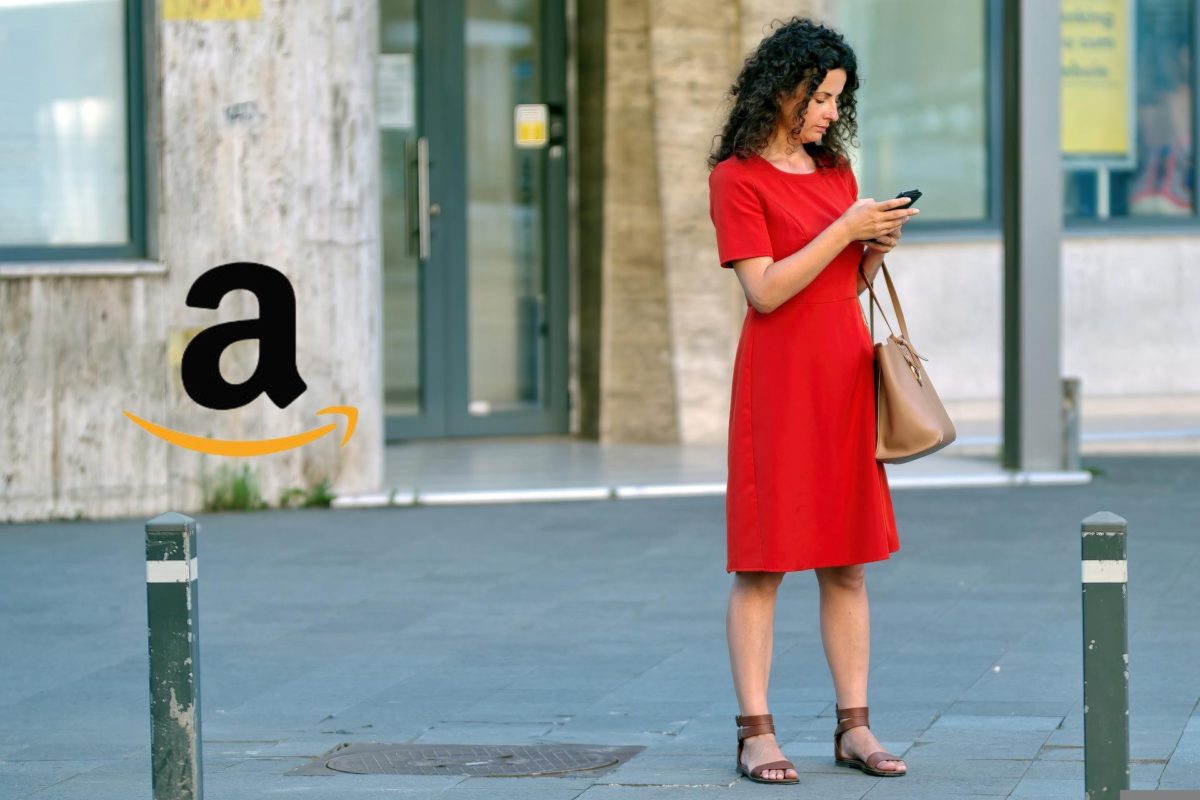
La aplicación de Amazon se ha convertido en una de las más eficientes e intuitivas en el sector del comercio online. Su limpieza en comparación con otras como las de AliExpress o Shein marcan la diferencia, pero es inevitable que en los primeros pasos surjan algunas dudas, como por ejemplo saber cómo ver mis pedidos antiguos de Amazon en la aplicación. En este artículo se detallarán los pasos a seguir para ver todo lo que hemos ido comprando en la plataforma.
Nada más abrir la aplicación de Amazon, tenemos que pulsar en el icono con forma de muñeco que encontramos en la barra de menú inferior, el segundo por la izquierda. Allí accederemos a la información de nuestro usuario, y si pulsamos en ‘Mis pedidos’ o en ‘Ver todo’, llegaremos hasta nuestras últimas compras en la plataforma.
Al acceder a ese contenido, aparecerán primero las compras más recientes, pero si pulsamos en el botón ‘Filtrar’ que se encuentra en la parte derecha, podremos hacer un mejor cribado. Si nos vamos a la sección ‘Filtrar por fecha de pedido’, encontraremos los periodos de tiempo más recientes, pero también todas las compras que hemos hecho categorizadas por año, pudiendo así comprobar qué pedimos en 2015 o en 2017 si así lo deseamos.
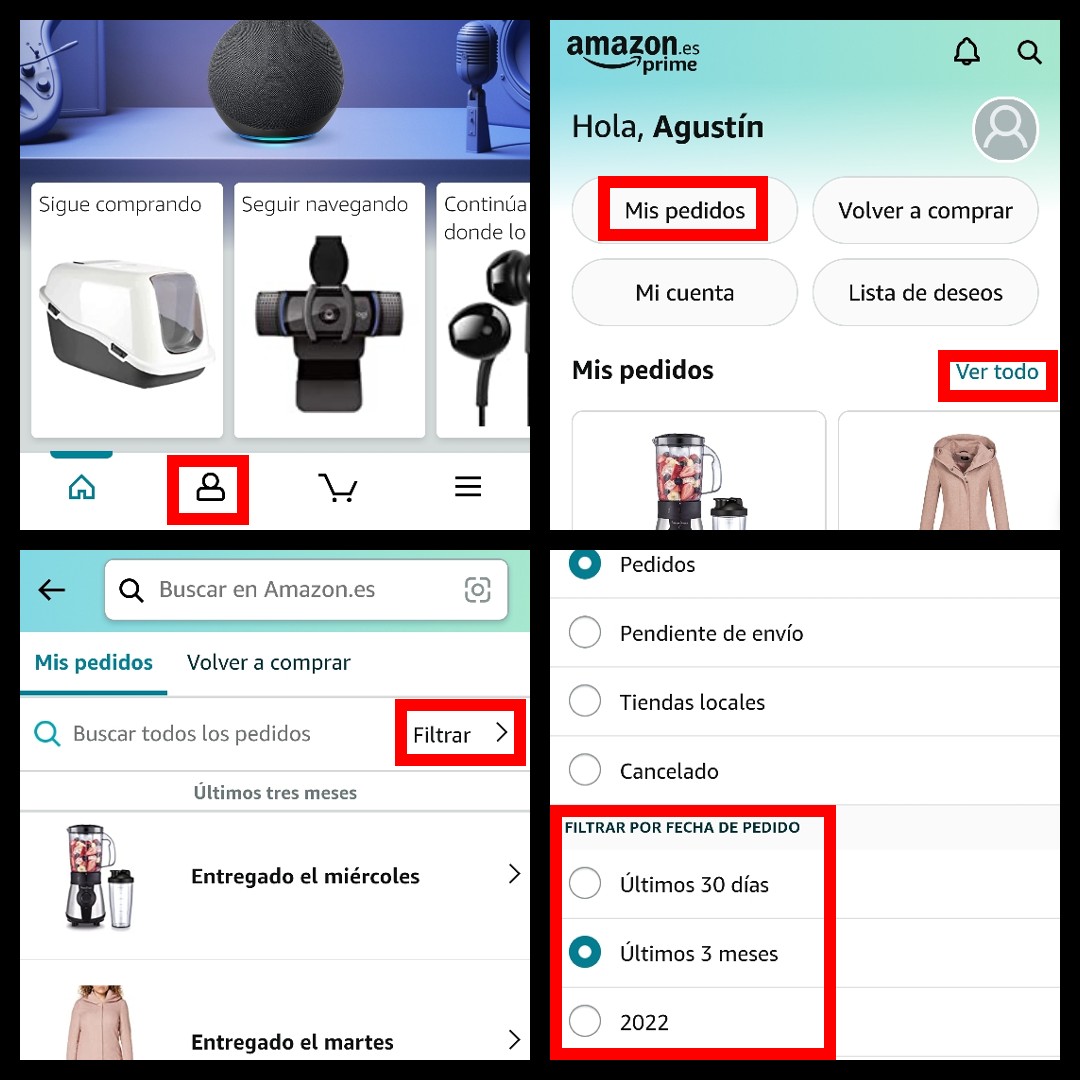
Cómo ocultar mis pedidos antiguos de Amazon
Aunque la aplicación replica bastante fielmente la versión web, es inevitable echar en falta alguna función, y muchos usuarios preguntan cómo ocultar mis pedidos antiguos de Amazon. Como ya explicamos en un artículo anterior en tuexpertoapps, esta función no está disponible dentro de la aplicación de Amazon, y está por ver si se incluye en futuras actualizaciones de la misma. La versión para móviles de su web tampoco cuenta con esta opción por el momento.
De este modo, para poder ocultar un pedido antiguo de Amazon, tendremos que hacerlo a través de la versión de escritorio de su web. En la barra de menú superior tendremos que hacer clic en ‘Devoluciones y pedidos’ para que aparezcan todas nuestras compras, y si queremos archivar uno o más pedidos, tenemos a nuestra disposición debajo de cada uno el mensaje ‘Archivar pedido’. Hacemos clic, y queda ya oculto y a salvo de miradas indiscretas. Amazon fijó un límite de 500 pedidos que un usuario puede archivar, una cifra bastante amplia que debe facilitar el uso de esta herramienta sin ninguna complicación.
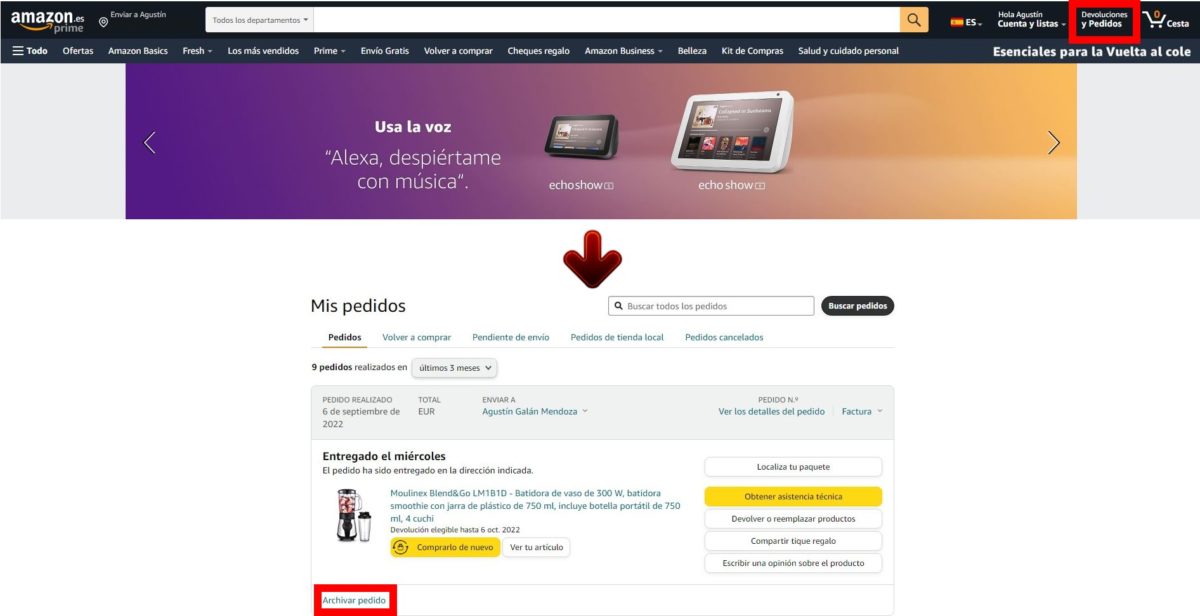
Cómo volver a pedir un producto desde la app de Amazon
¿Te encantó el último libro que pediste y quieres regalarle otro a un amigo o familiar? En ese caso te interesa saber cómo volver a pedir un producto desde la app de Amazon. Estas compras repetitivas son más comunes de lo que pueda parecer a simple vista, así que esta plataforma ha incorporado una vía para poder repetir pedidos de una forma rápida y sencilla.
Al acceder a la aplicación de Amazon, pulsamos en el icono con forma de muñeco de la barra de menú inferior, y a continuación en ‘Mis pedidos’ (o en ‘Ver todo’, que lleva a la misma página). Pulsamos en el pedido que queramos repetir y encontraremos justo debajo del nombre del artículo y de su imagen el mensaje ‘Comprarlo de nuevo’. Presionamos y la aplicación ya nos llevará a la página para confirmarlo de nuevo y que nos lo vuelvan a hacer llegar a casa.
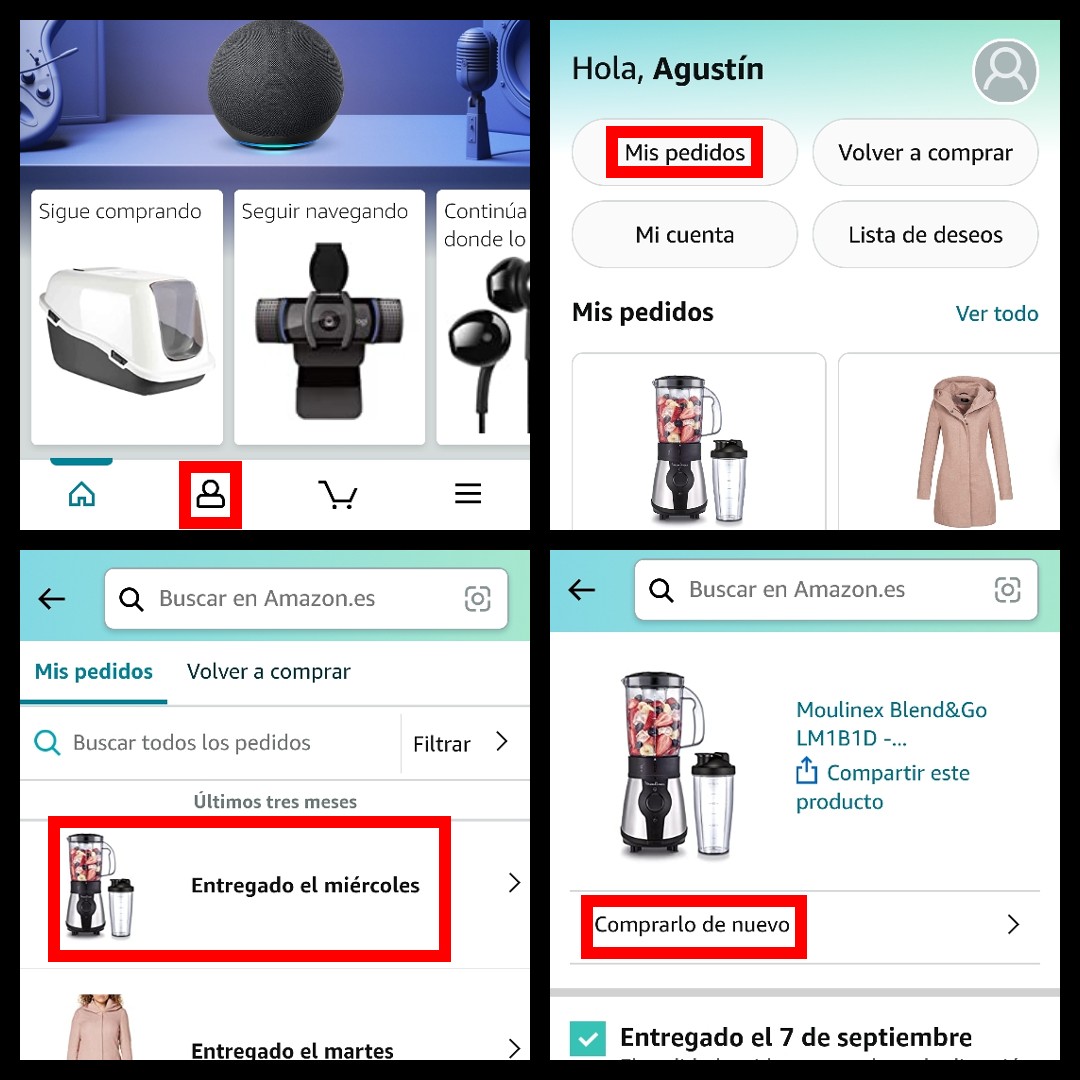
Otros artículos sobre Amazon
Cómo ocultar un pedido de Amazon desde la aplicación
Cómo buscar productos en la app de Amazon
Los mejores canales de Telegram para estar al día de las ofertas de Amazon
Cómo escuchar Amazon Music a través de la aplicación de Waze




